Jaetun näytön ja monen ikkunan ottaminen käyttöön Samsung Galaxy S8: ssa ja S8 +: ssa
Android Vinkkejä Ja Vihjeitä / / August 05, 2021
Tänään tässä opetusohjelmassa Jaetun näytön ja monen ikkunan ottaminen käyttöön Samsung Galaxy S8: ssa ja S8 +: ssa, opit, että samalla tavalla kuin yhdellä kädellä, myös Galaxy S8 tarjoaa useita ikkunoita. Tämän ominaisuuden avulla voit käyttää kahta sovellusta rinnakkain, molempia samanaikaisesti. Lasketaan nyt kätemme, vai mitä?
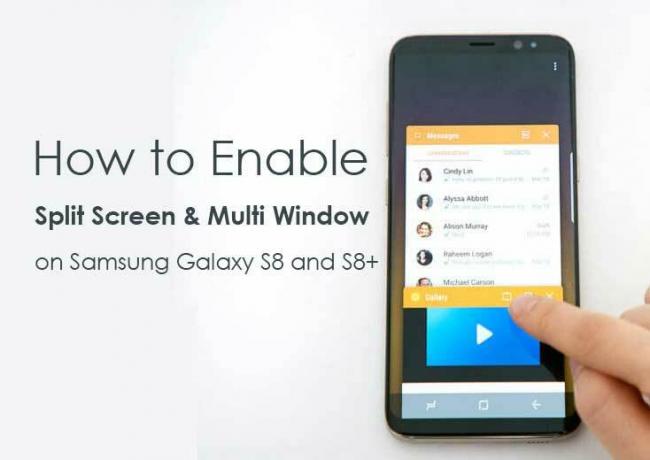
Kuten aiemmin mainittiin, ottamalla jaettu näyttö ja moni-ikkuna käyttöön Galaxy S8 / S8 +: ssa käyttäjä voi käyttää kahta sovellusta rinnakkain jaetun näytön tilassa tai ponnahdusikkunassa. Galaxy S8 Multi-Window -tila voidaan ottaa käyttöön aina, kun käyttäjä haluaa käyttää sitä. Voit ottaa Multi-Window-toiminnon käyttöön vain vetämällä ikkunaa yläkulmista tai painamalla nollauspainiketta pitkään. Seuraa vain alla mainittuja ohjeita oppaassamme, jotta jaettu näyttö ja moni-ikkuna otetaan käyttöön Samsung Galaxy S8: ssa ja S8 +: ssa.
Usean ikkunan ottaminen käyttöön Galaxy S8 / S8 + -puhelimessa on erittäin helppoa, etkä tarvitse ylimääräisiä sovelluksia tai muokkauksia. Galaxy S8 Split -näytön ja usean ikkunan tilan ottamiseksi käyttöön sinun tarvitsee vain siirtyä omalle puhelimen / laitteen asetuksiin ja aja sitten edistyneisiin ominaisuuksiin ja ota Galaxy S8 Multi-Window käyttöön -tilassa.
TARKISTA SUOSITTU POST
TARKISTA SUOSITTU POST
- Kuinka muuttaa käynnistysanimaatiota juurtuneelle androidille !!
- Kuinka siirtää Android O Pixel Launcher mihin tahansa puhelimeen!
- Kuinka asentaa mikä tahansa Android APK Android O: lle? (ulkoinen lähde)!!
- Kuinka varmuuskopioida Android-puhelimesi suoraan tietokoneelle TWRP: n avulla!
- Kuinka ladata ja asentaa Android O Pixel Launcher Androidiin !!
- Kuinka asentaa Android O -kehittäjän esikatselu !!!
- Kuinka korjata Google Play -todennus vaaditaan virhe !!
- Kuinka varmuuskopioida Android-puhelimesi ilman juurta
- Virallinen ja epävirallinen Lineage OS 14.1 -laiteluettelo ja latauslinkki
Täytyy tarkistaa viesti:
Täytyy tarkistaa viesti:
- Lineage-käyttöjärjestelmän asentaminen Samsung Galaxy S8: een ja S8 +: een
- Kuinka asentaa TWRP Recovery Samsung Galaxy S8: een ja S8 +: een
- Yksinkertainen opas Flash Galaxy ROM -muistiin Samsung Galaxy S8: lla ja S8 +: lla
- Joitakin temppuja ja vinkkejä Samsung Galaxy S8: lle ja S8 +: lle
- MIUI: n asentaminen Samsung Galaxy S8: een ja S8 +: een
Noudata alla olevia ohjeita ottaaksesi jaetun näytön ja moniikkunan käyttöön Samsung Galaxy S8: ssa ja S8 +:
- Siirry puhelimeesi asetukset.
- Valitse vaihtoehto Lisäominaisuudet.
- Napauta Moni-ikkuna -tilassa.
- Kytke useiden ikkunoiden tila päälle näytön oikeassa yläkulmassa.
- Valitse nyt Usean ikkunan tilassa -vaihtoehto Käytä Viimeisimmät-painiketta tai Ponnahdusikkunanäkymä toiminto useiden ikkunoiden tilan ottamiseksi käyttöön Samsung Galaxy S8: ssa ja S8 +: ssa.
- Jos sinä Käytä Viimeisimmät-painiketta sitten se ottaa käyttöön jaetun näytön tilan Galaxy S8: ssa ja S8 +: ssa.
- Kun olet ottanut jaetun näytön tilan käyttöön, voit koskettaa viimeisintä painiketta pitkään vaihtaaksesi nykyisen sovelluksen koko näytön näkymästä jaetun näytön näkymään.
- Poistu monen ikkunan tilasta painamalla ja pitämällä Viimeisimmät -näppäintä, kun olet edelleen jaetussa näytössä.
- Jos valitset ponnahdusikkunan, voit ottaa sen käyttöön vetämällä ikkunaa yläkulmista.
Ja voila, olet valmis. Voit nyt käyttää kahta sovellusta samalla näytöllä. Tämä on yksi helpoimmista tavoista ottaa jaettu näyttö ja moni-ikkuna käyttöön Samsung Galaxy S8: ssa ja S8 +: ssa.
Olen insinööriksi tullut kirjoittaja, blogger ja web-kehittäjä. Kirjailija päivällä ja lukija yöllä, ja intohimoisesti tekniikka ja vempaimet. Blogin osoitteessa Hot Pass. ja Merirosvo Warez.



